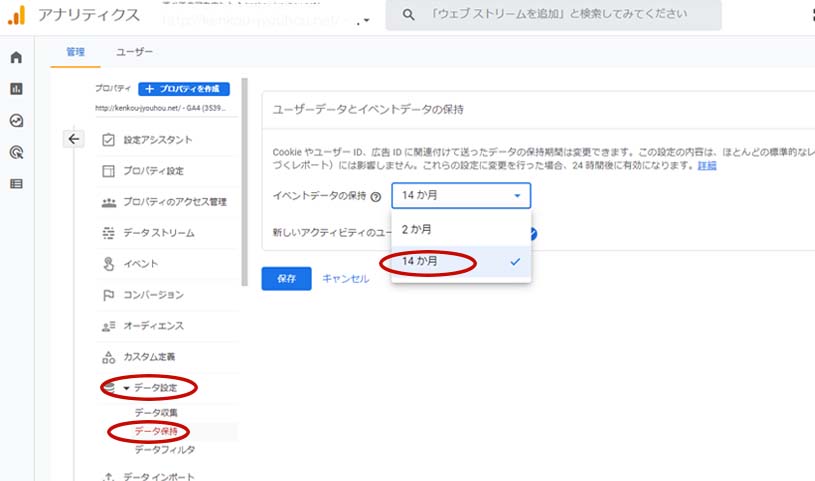GA4への移行
アナリティクスのGA4への移行

GA4への移行
アナリティクスのGA4への移行

Googleアナリティクスの従来バージョン(UA)が、2023年7月1日に終了となりますので、
新しいアナリティクスのバージョン「GA4」に移行する必要があります。
アナリティクスのGA4への移行方法をご案内いたしますので
7月1日までに移行を行ってください。
アナリティクスをはじめて設定する場合の手続きは
⇒「アナリティクスの設定」をご覧ください。
まずは、Gアカウントにログインして、Googleアナリティクス開いてください。
アナリティクスの左下に「管理」というところがありますので、クリックしてください。
↓のような画面が開きます。
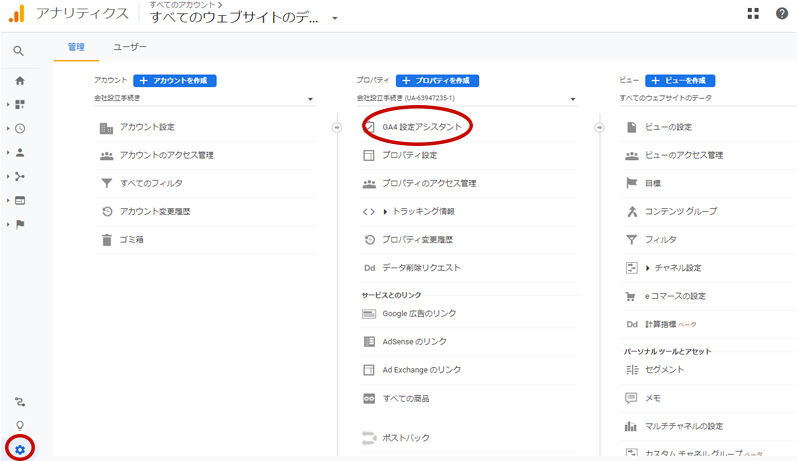
「GA4設定アシスタント」をクリック。 ↑
↓ ↓
「新しいGA4プロパティーを作成する」の中の「はじめに」ボタンをクリック。
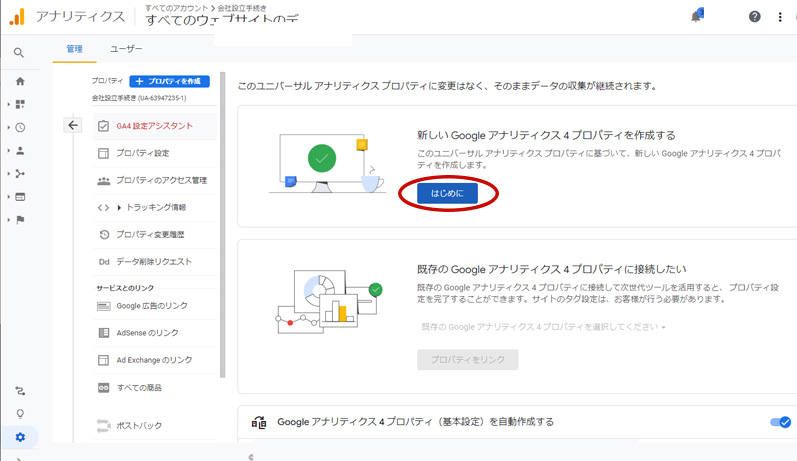
↓ ↓ 「作成して続行」をクリック。
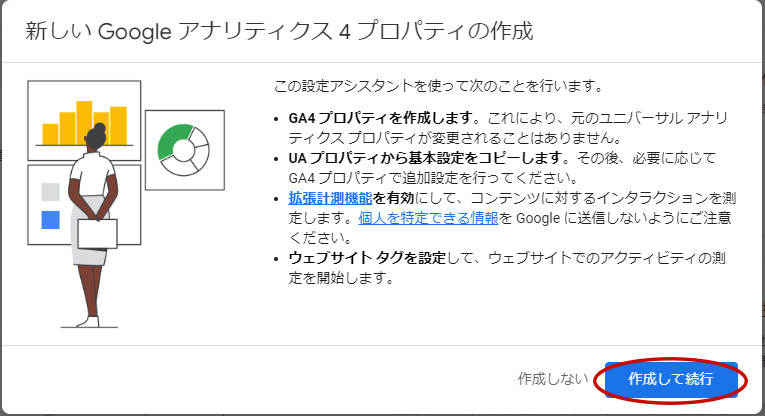
これでGA4のプロパティーができました。
つぎに「Googleタグ」をHPに設定します。
いったん、アナリティクスのホームに戻って、
赤丸のところをクリックしてください。↓
(表示されている文字は、設定によって変わりますので気にしないで、赤丸のところをクリック)
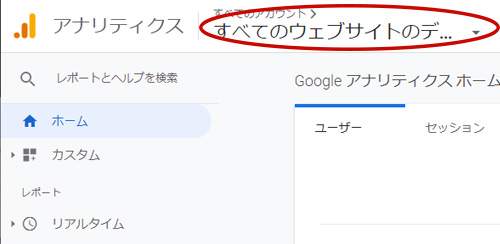
ホームページ名の後ろに「GA4」と書かれているところをクリック
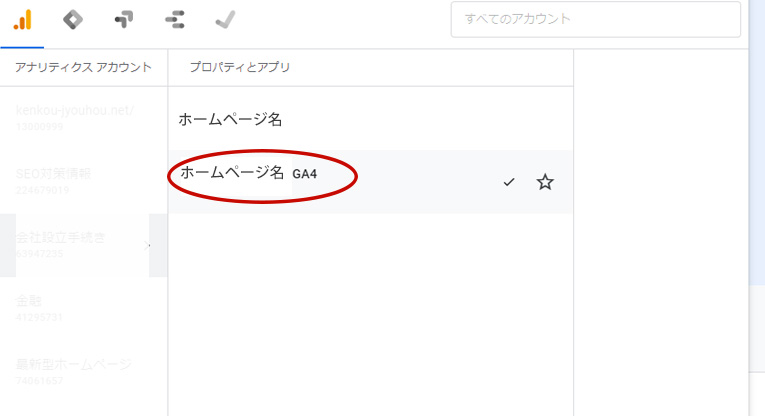
「ウェブサイトから受信したデータはまだありません。」と表示されますので、
その下の「タグの設定手順を確認」をクリック。
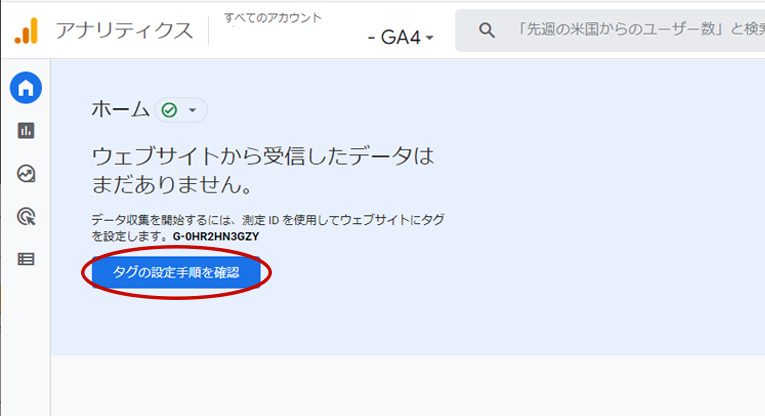
「ウェブ ストリームの詳細」というページが開いて、そのまま2~3秒待つと
↓の画面が開きますので「手動でインストールする」をクリックし、
その下の赤丸ところをクリックしてコピーします。
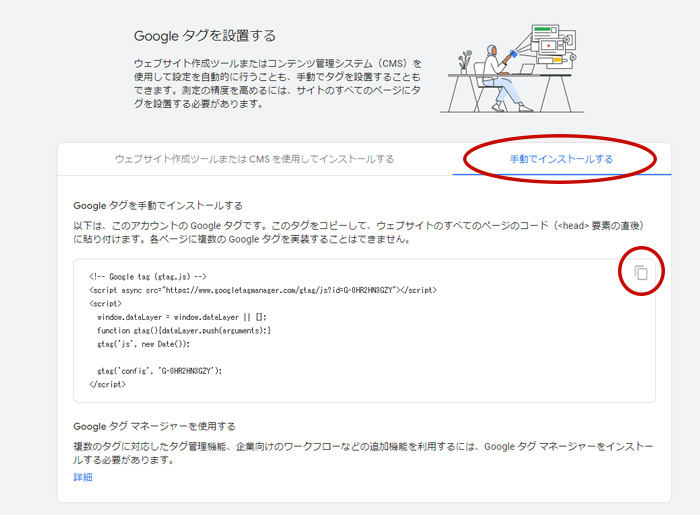
これでOKです。
ご自分のHPを開いて、ログインしてください。
編集ボックスの「設定」をクリックしてください。
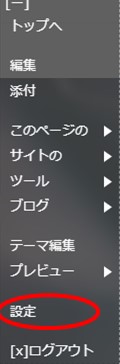
「サイト情報を設定」をクリック。
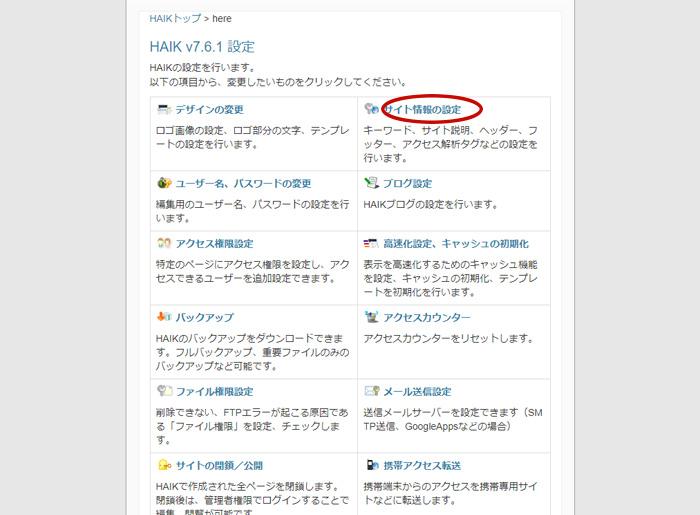
中ほどにある「アクセス解析タグ」のところに、先ほどコピーした「解析用のタグ」をペースト(貼り付け)。
※注意)すでに、現行アナリティクスのタグがありますので、その一番下を「Enter」キーで行間を空けて、その下に貼り付けてください。
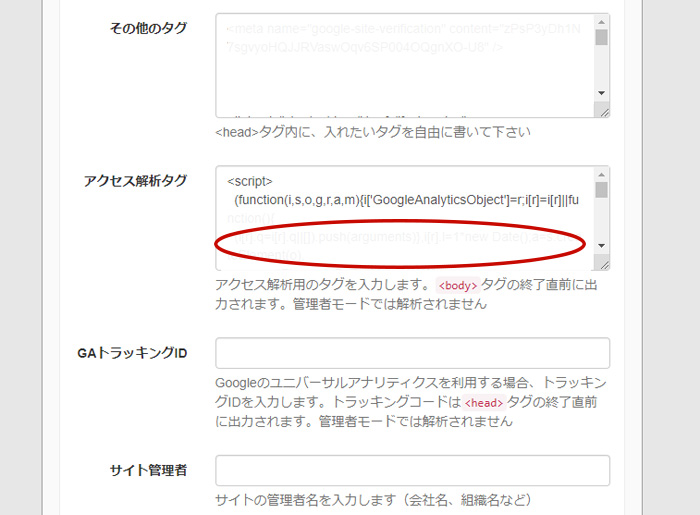
ペースト(貼り付け)ができましたら、
一番下にあります「設定を確認する」ボタンをクリック
⇒内容を確認して、もう一度、一番下の「設定する」ボタンをクリック。
これで完了です!
きちんとデータが取得出来ているか、確認してください。
最後にデータの保持期間を「2か月」⇒「14か月」に変更します。
左側サイドバーの「データ設定」をクリック⇒「データ保持」をクリック。
↓
「14か月」を選択して、「保存」ボタンをクリック。
これでOKです。